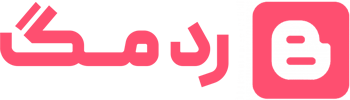10 ویژگی مفید macOS که نمیشناسید
معمولا هر سال نسخهی جدیدی از سیستم عامل macOS عرضه میشود. هرکدام از این نسخهها حاوی مشخصههای جدید و جذابی هستند. اما این ویژگیهای خوشرنگ و لعاب، ویژگیهای قدیمی را به حاشیه میرانند و به همین خاطر خیلی از ویژگیهای مفید macOS از نظرها دور میماند و دیگر کمتر مورد استفاده قرار میگیرد. در ادامه، به ۱۰ ویژگی مفید کمتر شناختهشدهی سیستمعامل مک میپردازیم.
۱. پوشههای هوشمند در Finder
پوشههای هوشمند در حقیقت پوشهی معمولی محسوب نمیشوند، بلکه بیشتر شبیه «برچسبها» (labels) در جیمیل هستند که فایلهای به خصوصی را در خود قرار میدهند. بهطور خلاصه اینطور میتوان گفت که برای این پوشهها میتوانید معیارهای مشخصی را تعریف کنید و فایلهای مرتبط با آن معیارها بهطور خودکار در این پوشههای هوشمند قرار میگیرند.
در برنامهی Finder، ابتدا File و سپس New Smart Folder را انتخاب کنید و درنهایت معیارهای جستجو را مشخص کنید. با کلیک بر آیکون مثبت میتوانید معیارهای بیشتری را تعیین کنید؛ معیارهایی مانند نوع فایل یا آخرین تاریخی که فایل باز شده است. درنهایت هم با کلیک روی گزینهی Save و مشخص کردن محل قرارگیری این پوشهی هوشمند، کار تمام میشود.
۲. ضبط ویدیو از نمایشگر سیستمهای مک و iOS با استفاده از QuickTime
ضبط ویدیو از نمایشگر گجتها معمولا کار چندان سادهای نیست، اما در سیستم عامل مک تنها با استفاده از برنامهی QuickTime میتوانید چنین کاری را انجام دهید. بعد از باز کردن QuickTime، روی گزینهی File و سپس New Screen Recording کلیک کنید و درنهایت با کلیک روی دکمهی قرمزرنگ، فرایند ضبط ویدیو از نمایشگر آغاز میشود.

قبل از انتشار iOS 11، ضبط ویدیو از نمایشگرهای آیفون، آیپد یا آیپاد تاچ بهسادگی الان نبود. ولی در هر صورت اگر بخواهید این ویدیوها را مستقیما در سیستم macOS خود ذخیره کنید، ابتدا باید گجت iOS خود را از طریق کابل USB به کامپیوتر macOS خود متصل کنید. در ادامه، مراحل ذکرشده در پاراگراف قبل را انجام دهید و سپس روی فلش رو به پایین موجود در کنار دکمهی Record کلیک کنید. در نهایت با انتخاب گجت iOS از بخش Camera and Microphone، میتوانید فرایند ضبط را آغاز کنید.
۳. فعال کردن مشخصهی Hot Corners
با کلیک روی منوی Apple و سپس باز کردن گزینهی System Preferences، روانهی بخش Desktop & Screen Saver شوید و درنهایت تب Screen Saver را باز کنید؛ در گوشهی پایین سمت راست این بخش، دکمهی Hot Corners را میتوانید ببینید. قابلیت Hot Corners به شما اجازه میدهد با بردن نشانگر ماوس به چهارگوشهی صفحهنمایش عملکردهای مختلفی را اجرا کنید.
بیشتر بخوانید: چگونه در ویندوز و مک کلید میانبر بسازیم؟
از بین این عملکردها میتوان به باز شدن لانچپد و نوتیفیکیشن سنتر، شروع یا توقف اسکرین سیور، برگشت به حالت دسکتاپ و دیگر موارد اشاره کرد. بعد از انجام این تنظیمات، با بردن نشانگر ماوس به گوشههای صفحهنمایش شاهد فعال شدن این عملکردها خواهید بود.
۴. استریم آهنگ و فیلم از گوشه و کنار خانه
آیتونز از ابزارهای اشتراکگذاری کارآمدی بهره میبرد. برای فعال کردن آنها، در منوی اصلی آیتونز، روی Preferences کلیک کنید و درنهایت در بخش Sharing گزینهی مربوط به اشتراکگذاری را فعال کنید. با این کار، دیگر کامپیوترهای Mac موجود در شبکه در بخش Shared Libraries خود به محتوای آیتونز شما دسترسی خواهند داشت.

قابلیت Home Sharing با قابلیت ذکر شده در پاراگراف قبل تفاوت دارد. برای فعال کردن آن، کافی است منوی File و سپس Home Sharing را انتخاب کنید. با این کار علاوه بر استریم محتوا، میتوانید موارد مختلفی را از شبکهی داخلی دانلود کنید. این قابلیت علاوه بر آیتونز سیستمهای مک با گجتهای iOS و اپل TV هم سازگار است. البته برای بهره بردن از این قابلیت، باید در گجتهای مورد نظر از اپل آیدی یکسانی استفاده کنید.
۵. اجرای ویندوز با Boot Camp
Boot Camp نام برنامهای است که به صورت پیشفرض در کامپیوترهای مک وجود دارد و کاربران با استفاده از آن میتوانند از سیستم عامل ویندوز در کنار سیستم عامل مک استفاده کنند. استفاده از این نرمافزار کار چندان سختی نیست و در صورت نیاز میتوانید از «دستیار بوت کمپ» (Boot Camp Assistant) بهره ببرید. برای پیدا کردن این دستیار، کافی است نام آن را در Spotlight را (با فشردن کلیدهای Cmd و Space) جستوجو کنید. این دستیار، شما را با فرایند نصب ویندوز آشنا و قسمتی از هارد را برای اجرای این سیستم عامل مهیا میکند.
۶. خودکارسازی وظایف تکراری
Automator یکی از مفیدترین ابزارهای macOS محسوب میشود. اما از آنجا که استفاده از این ابزار مشکل به نظر میرسد، خیلی از کاربران به استفاده از آن میل و رغبتی نشان نمیدهند. با وجود این حرفها، استفاده از این ابزار اصلا مشکل نیست. از طریق Spotlight میتوانید این ابزار را پیدا و اجرا کنید.